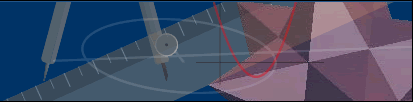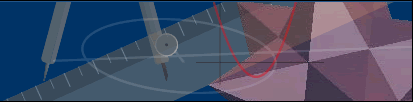|
|
|
|
|
|
|
|
|
|
|
|
|
|
|
|
|
|
ATIVIDADES
GUIADAS |
|
|
|
|
|
|
|
|
|
|
|
|
|
|
|
|
|
|
|
SHAPARI
- Criando uma transformação : exemplo
Após
entrar na tela de edição do Shapari a primeira coisa a fazer
é clicar no botão 'Add' para inserir um quadrado básico
o qual será transformado.
|
|
|
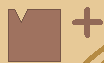 |
|
Botão
'Add', através do qual inserimos um quadrado básico. |
|
|
|
|
|
|
|
|
Na esquerda da tela encontramos uma espécie de fichário, ao
clicar em 'Matrix' vemos o seguinte:
|
|
|
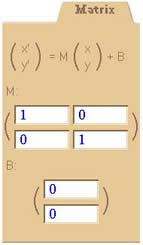 |
|
O
que significa que podemos transformar todos os pontos do quadrado básico
inserido através da multiplicação por uma matriz
M e da soma da matriz resultante com a matriz B. Ou seja, os pontos (x,
y) são transformados em novos pontos (x', y') através destas
operações.
Neste
local podemos preencher as matrizes M e B de acordo com a transformação
que queremos executar. Observe que, caso tenhamos que utilizar
números decimais deveremos usar ponto ao invés da vírgula
para separar a parte inteira da decimal, já que o software só
aceita ponto.
No
nosso caso queremos comprimir o quadrado básico pelo fator 0,25,
tanto na direção x quanto na direção y. Este
primeiro quadrado ficará na origem. Logo, as matrizes M e B são:
|
|
|
|
 |
|
|
Após escrever os valores das duas matrizes nos locais indicados no
fichário clicamos no botão 'Apply'
|
|
|
 |
|
Botão
'Apply': devemos clicá-lo para aplicar ao quadrado básico
a transformação que digitamos nas matrizes. |
|
|
|
|
|
|
|
Na tela de edição você verá a seguinte figura:
|
|
|
|
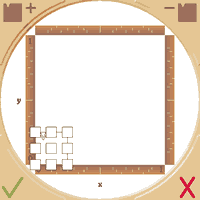 |
|
|
|
|
|
|
|
|
|
|
Depois disso, você deve inserir mais um quadrado básico clicando
novamente em 'Add'. Você entra no formulário 'Matrix' onde
você irá preencher os valores das matrizes M e B para a transformação
do novo quadrado inserido. As matrizes M e B são:
|
|
|
 |
|
|
Depois de preencher as matrizes clique novamente em 'Apply'. Na tela de
edição você verá a seguinte imagem: |
|
|
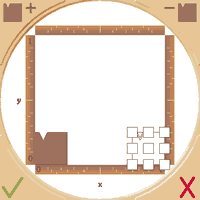 |
|
Depois
disto basta clicar no botão ao lado para concluir a sua transformação.
Ela estará então disponível no bloco 2A de transformações. |
|
 |
|
|
|
|
|
|
|
|
|
|
|
Depois
que você criar a transformação acima para aplicá-la
a um quadrado, por exemplo, basta colocar o quadrado na tela principal
do Shapari e depois clicar na transformação (que estará
no bloco 2A de transformações):
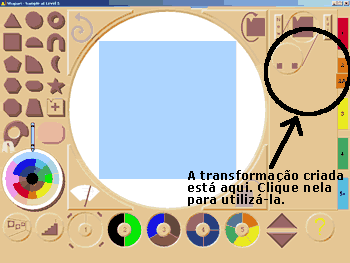
O efeito produzido
será:
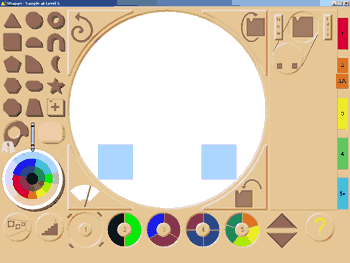
|
|
|
|
|
|
 |
 |
 |
 |
 |
 |
 |
 |
|
 |
 |
 |
 |
 |
 |
|
|
|
|
|
|
|
|
|
|
|
|
|
|
|
|
|
|
 |
|
|
|
|
|
|
|
|
|
|
|
|
|
|
|
|